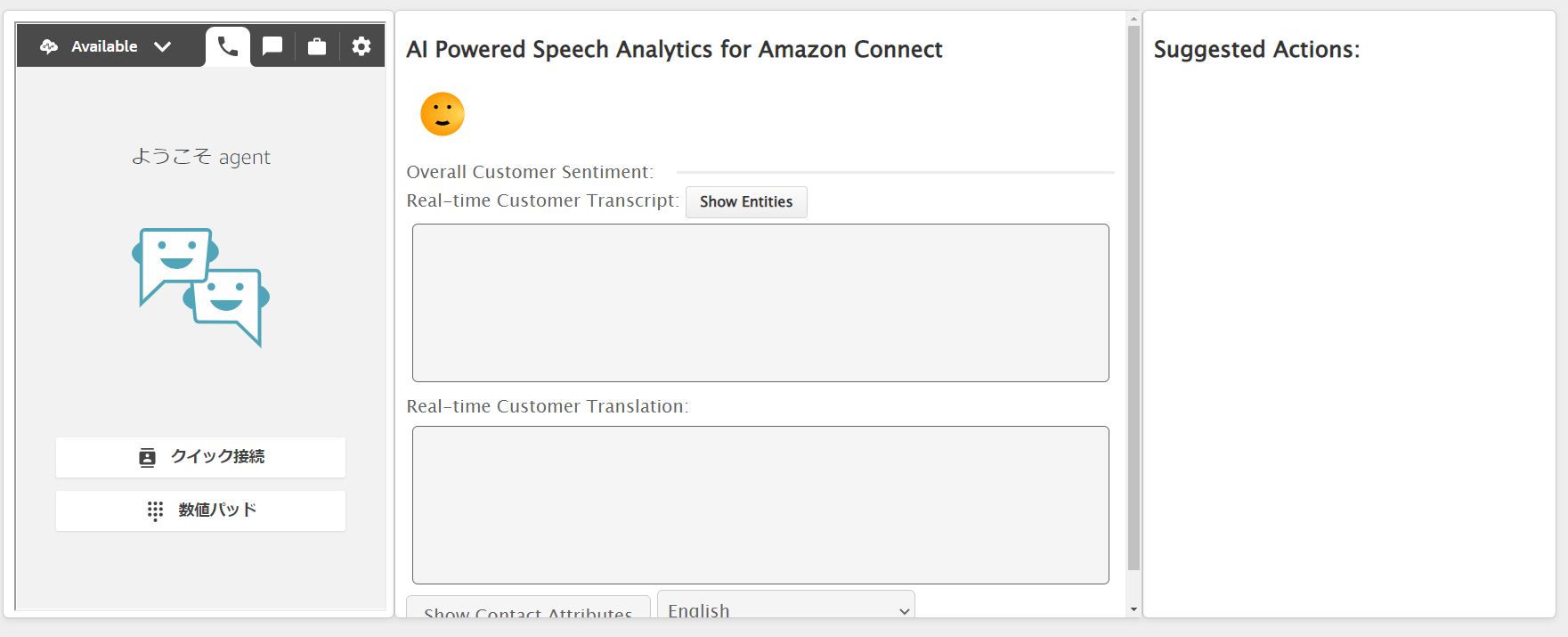8-2.CloudFormationをデプロイ & 日本語設定
以下のリンクからCloudFormationをデプロイ こちら
CloudFormationのスタックを作成
1. ステップ1:テンプレートの指定で「次へ」を押下
※リージョンがバージニア北部(Amazon Connectのインスタンスと同じリージョン)
※テンプレートの準備完了、テンプレートソースはS3、S3 URLが指定されている事を確認
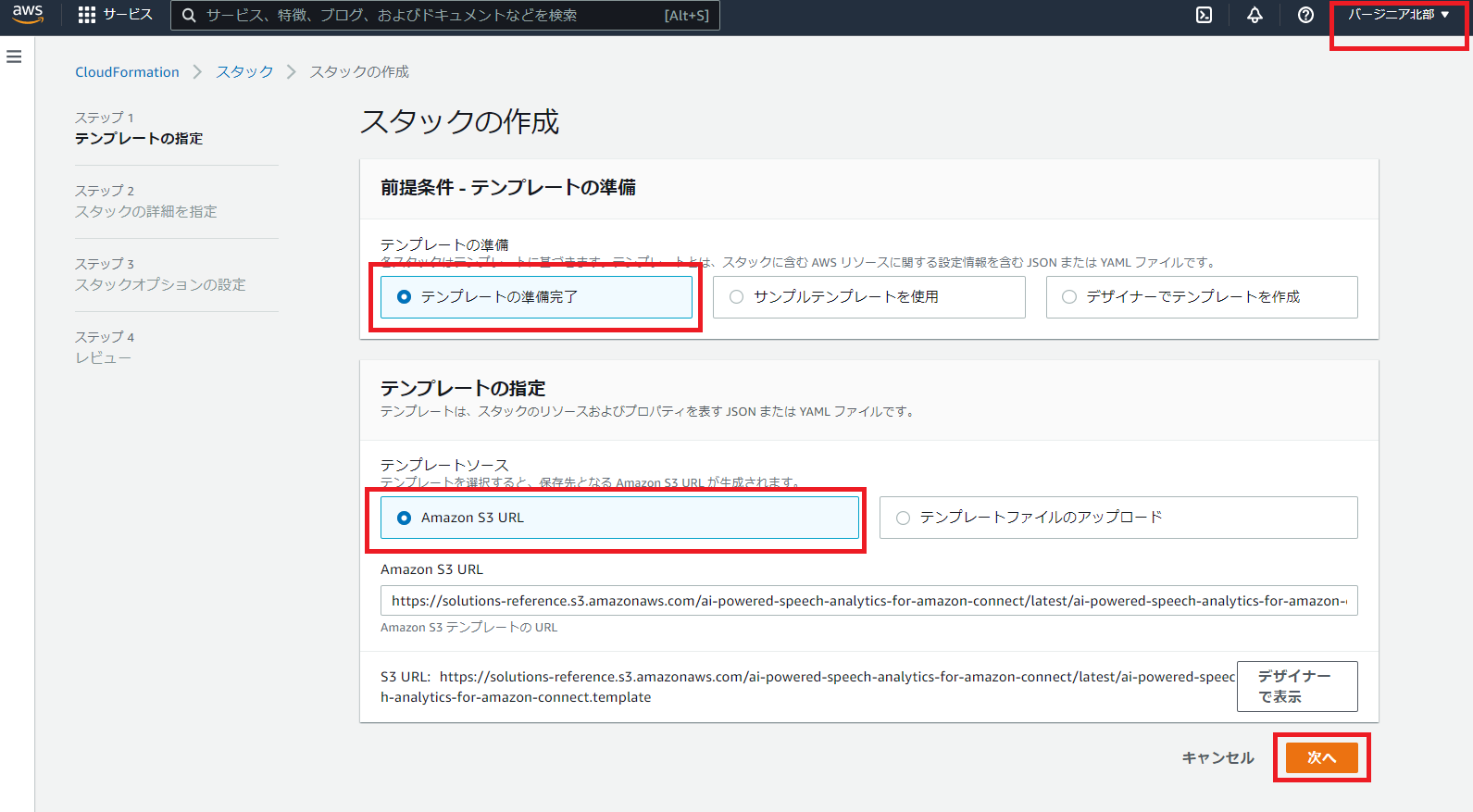
2. ステップ2:スタックの詳細を指定で、下記を入力し、「次へ」を押下
スタックの名前:DiveDeep8-AIPowered(任意の名称)
Instance ID:71e4dccc-5978-4889-a19f-XXXXXXXXXX(メモをしたInstance ID)
Instance Alias:XXXXXXX(メモをしたInstance Alias)
Website Bucket Name: divedeep8-website-bucket-yyyymmdd-XXXX (グローバルでユニーク。日付や氏名を含めるなどして下さい。)
Audio Bucket Name: divedeep8-audio-bucket-yyyymmdd-XXXX (グローバルでユニーク。日付や氏名を含めるなどして下さい。)
Compute Type:Fargate を指定
Website Bucket NameとAudio Bucket Nameは一意となる異なる名称にして下さい。またグローバルでユニークな名称にして下さい。 上記に誤りがあるとデプロイ処理がエラーになります。
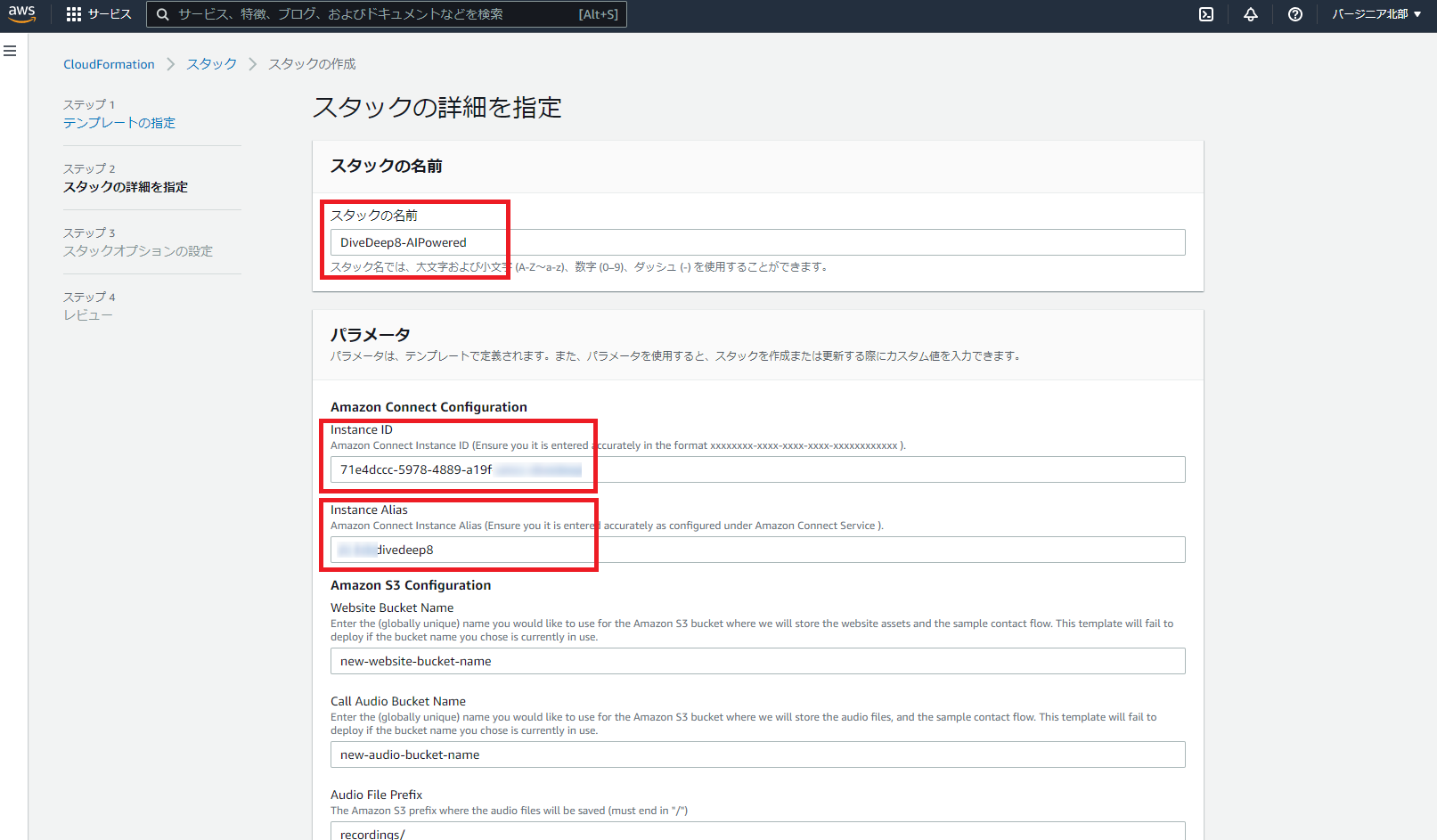
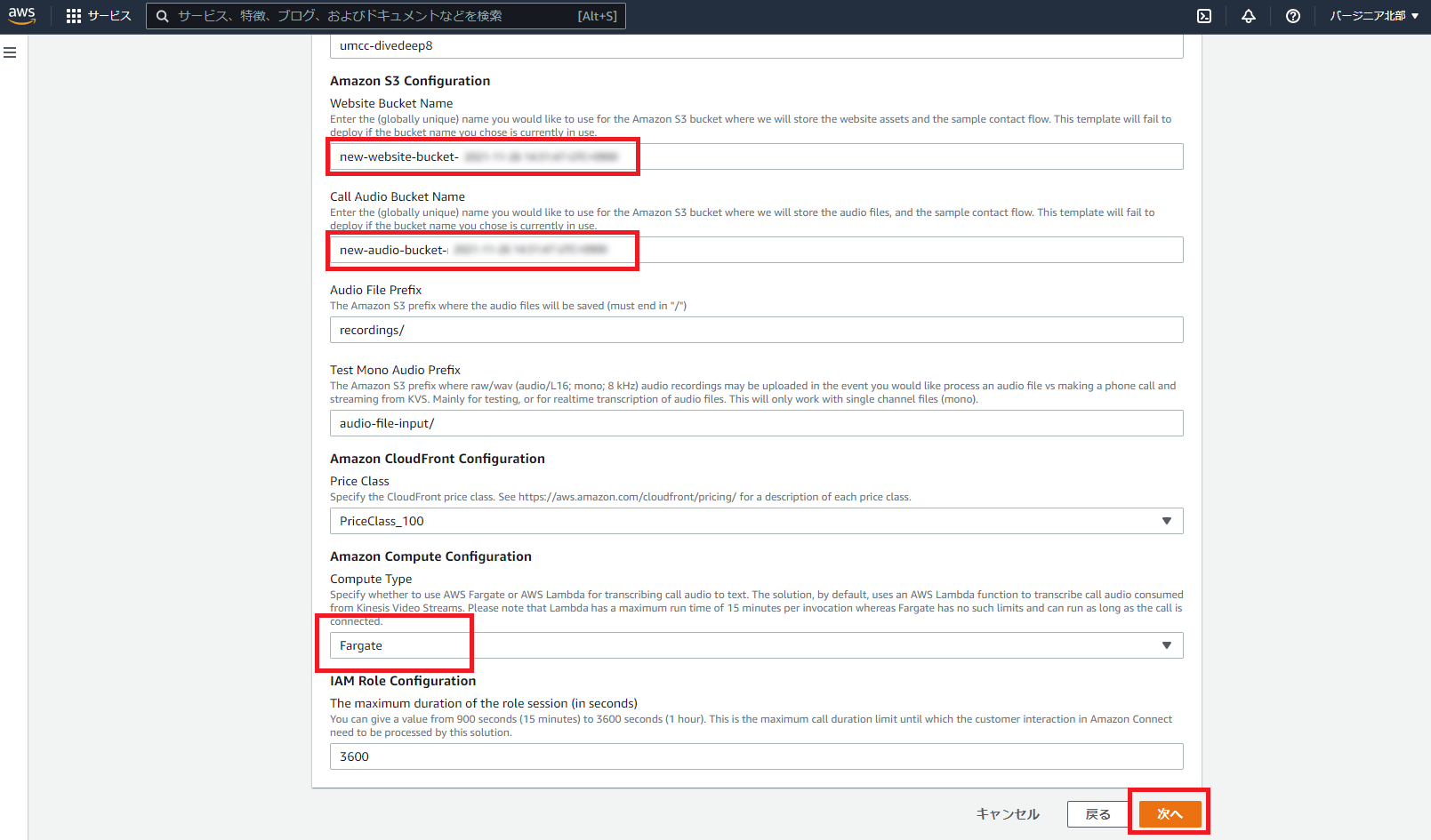
3. ステップ3:スタックのオプションを指定で、デフォルトのまま、「次へ」を押下
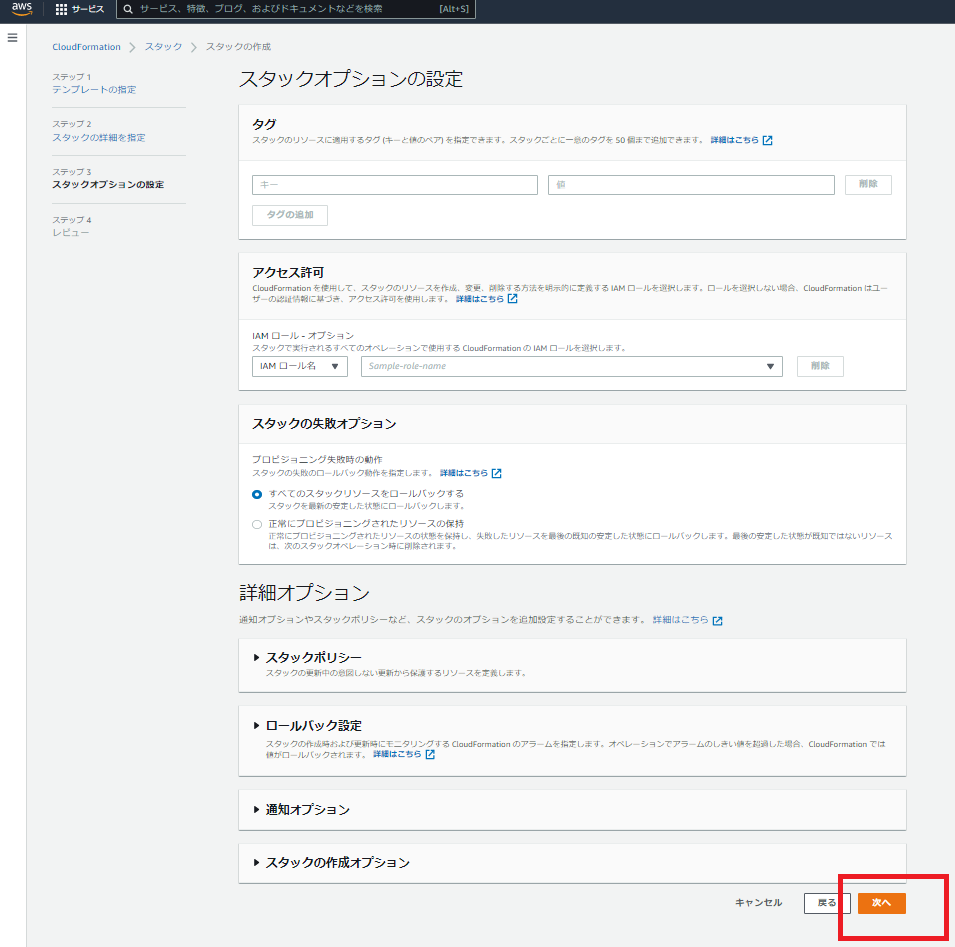
4. ステップ4:レビュー画面で「AWS CloudFormation によって IAM リソースが作成される場合があることを承認します。」にチェックを入れて、「次へ」を押下
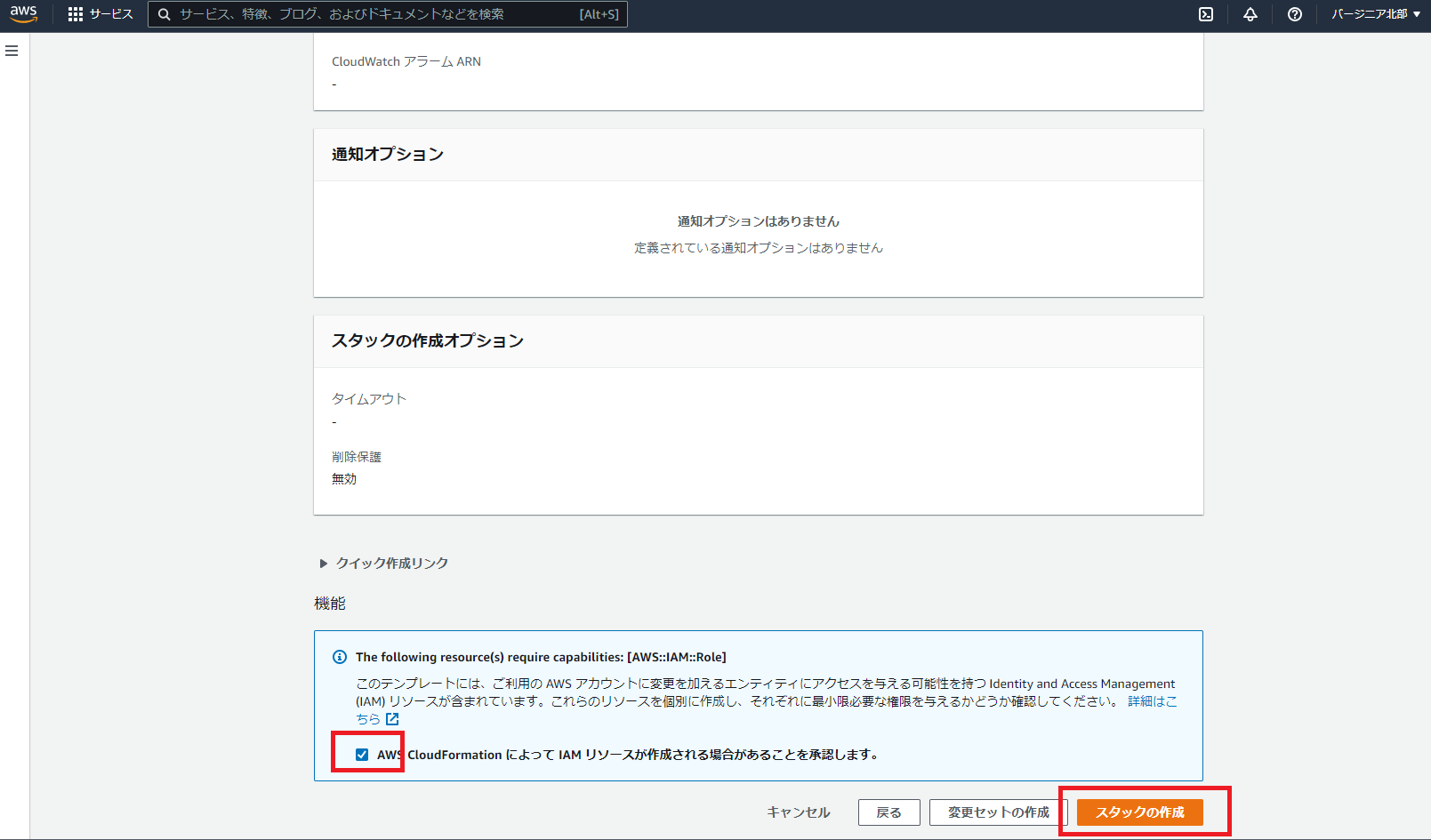
5. デプロイ完了を待ちます
更新ボタンを押しつつ、デプロイ完了を待ちます。
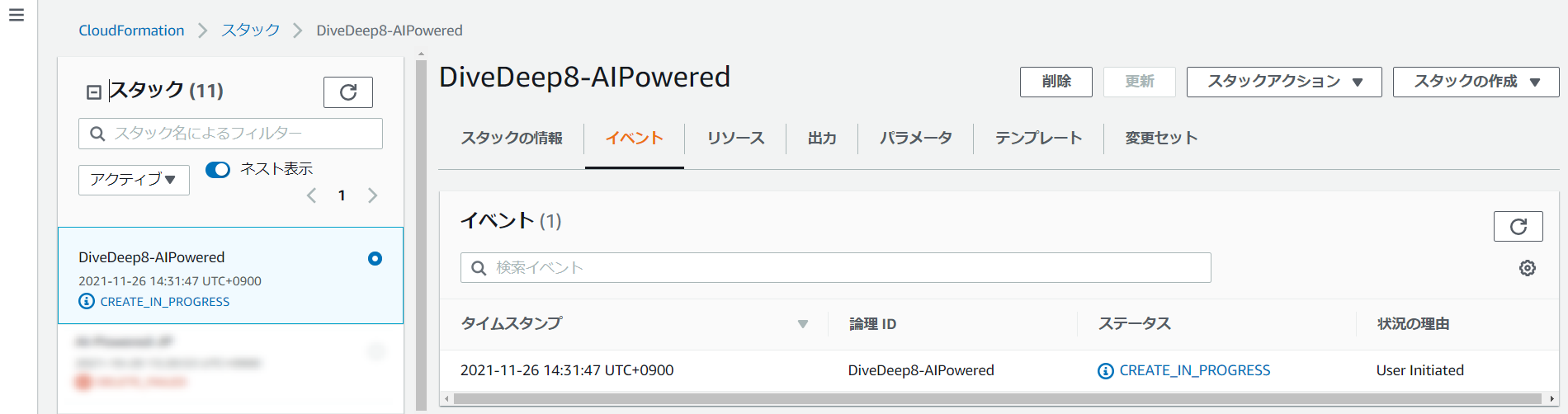
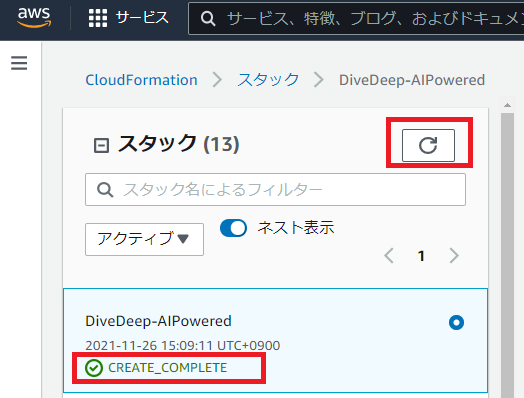
- デプロイが完了しましたら「出力」タブにてcloudfrontEndpointのURLをメモします
例:https://d2ukzhlyzwr0xx.cloudfront.net/agentAssist.html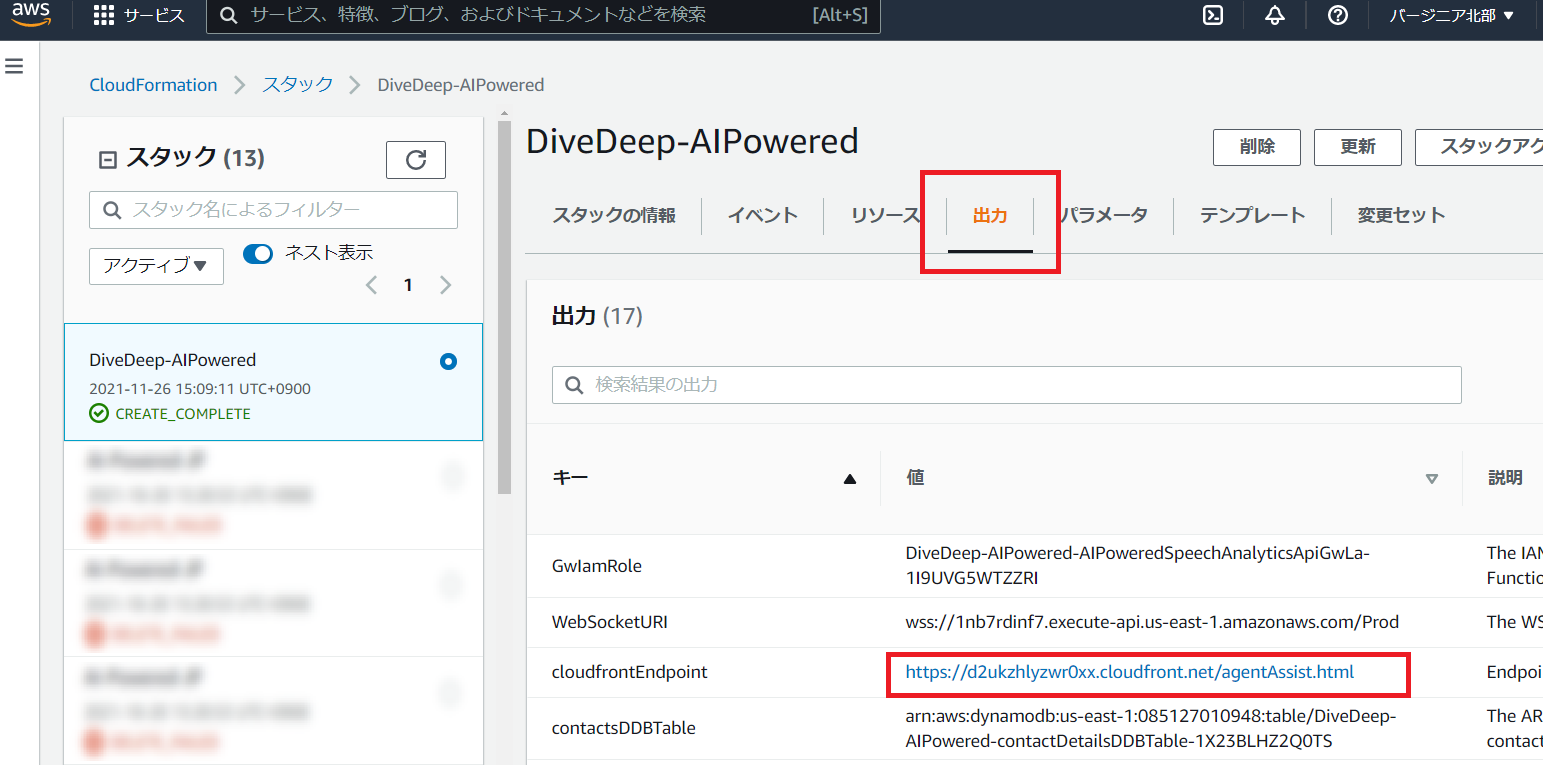
—
Amazon Connectの設定(承認済みオリジンを登録/Lambdaを登録
AWSコンソールで「Amazon Connect」を表示
6. 承認済みオリジンの登録
上記でメモをしたcloudfrontEndpointのURLからhttps://XXXXXXXXX.cloudfront.netの部分を追加
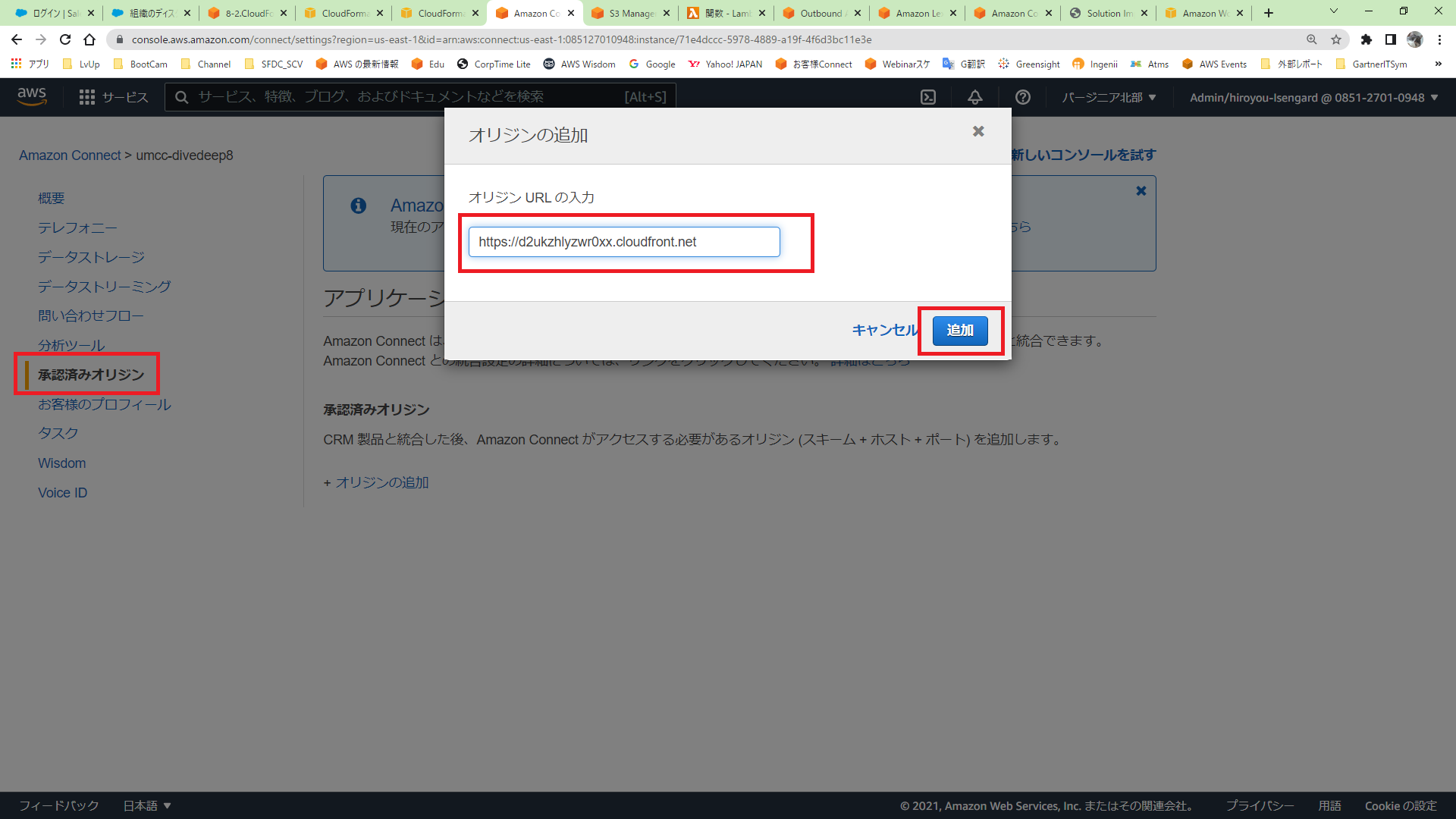
7. 問い合わせフローにLambdaを登録
- Lambda:initContactDetailsを登録
Lambda:transcribingFargateTriggerを登録
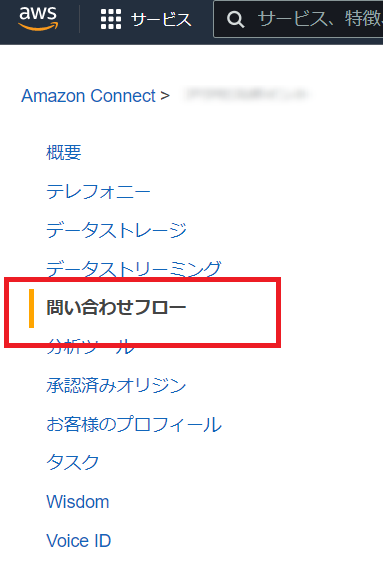
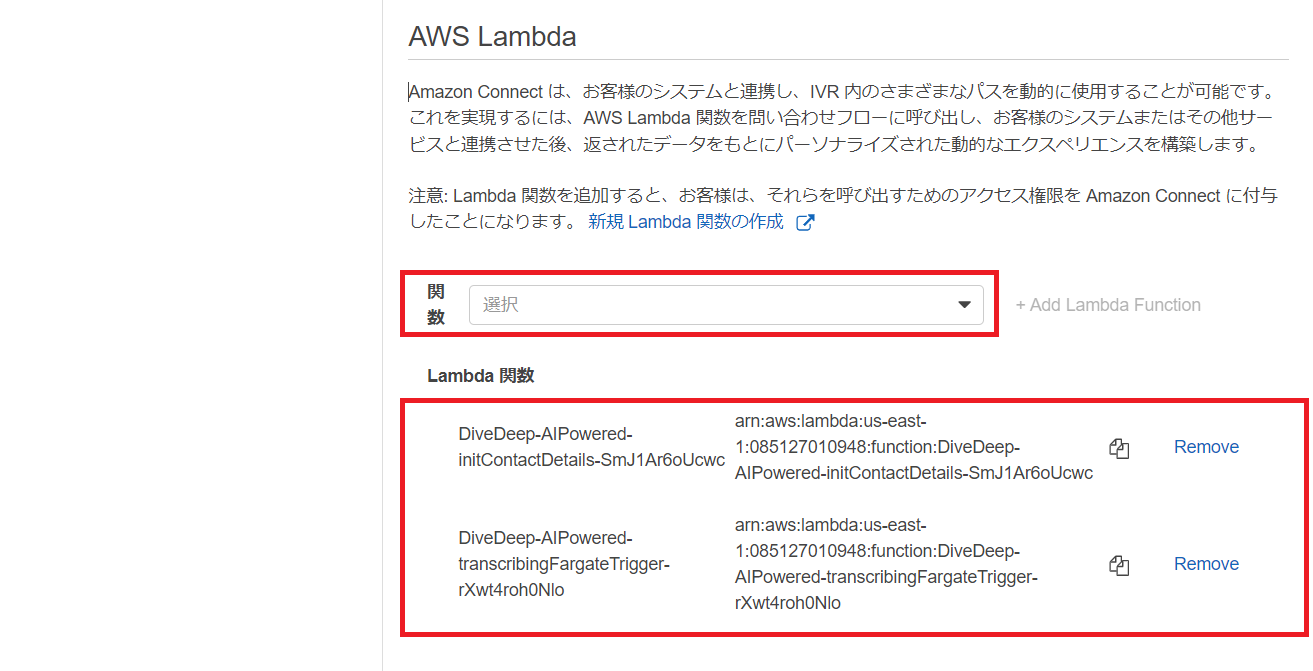
デプロイされたLambda関数はAmazon Connectインスタンスに登録が必要です。この手順を実施しないと後続の問い合わせフローでLambdaを指定できません。
文字おこし処理の日本語対応
7. transcribingFargateTrigger関数のPythonコードを変更
AWSコンソールにて「Lambda」の画面から「関数」にて「
transcribingFargateTrigger」を検索し、表示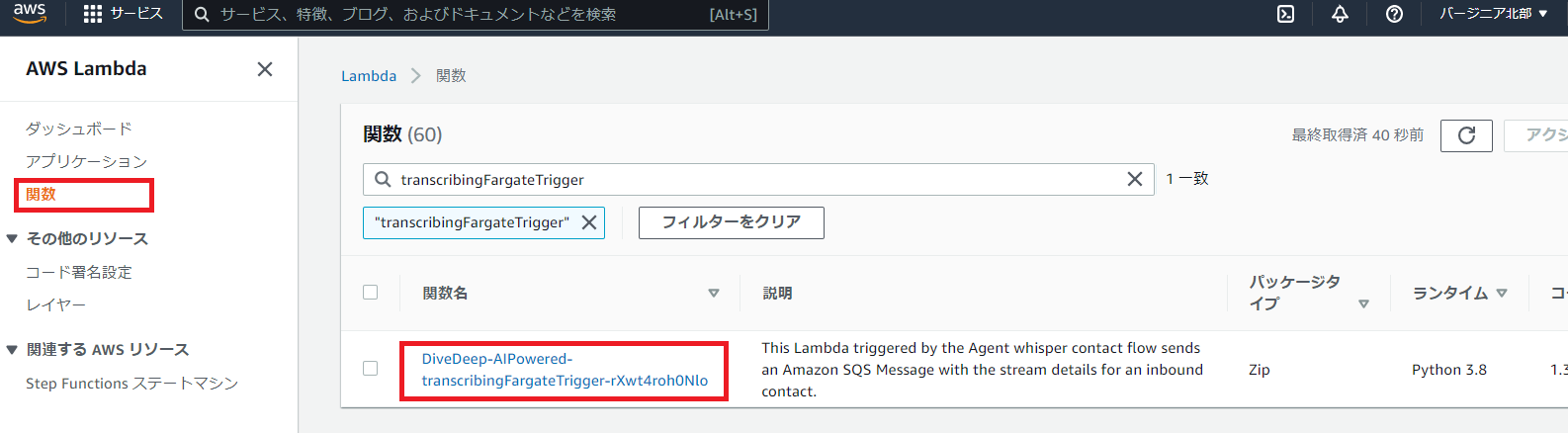
該当Lambdaのコードタブからソースコードを表示する。ソースコード中段のlanguageCode部分を確認(図の赤枠が変更対象の行)
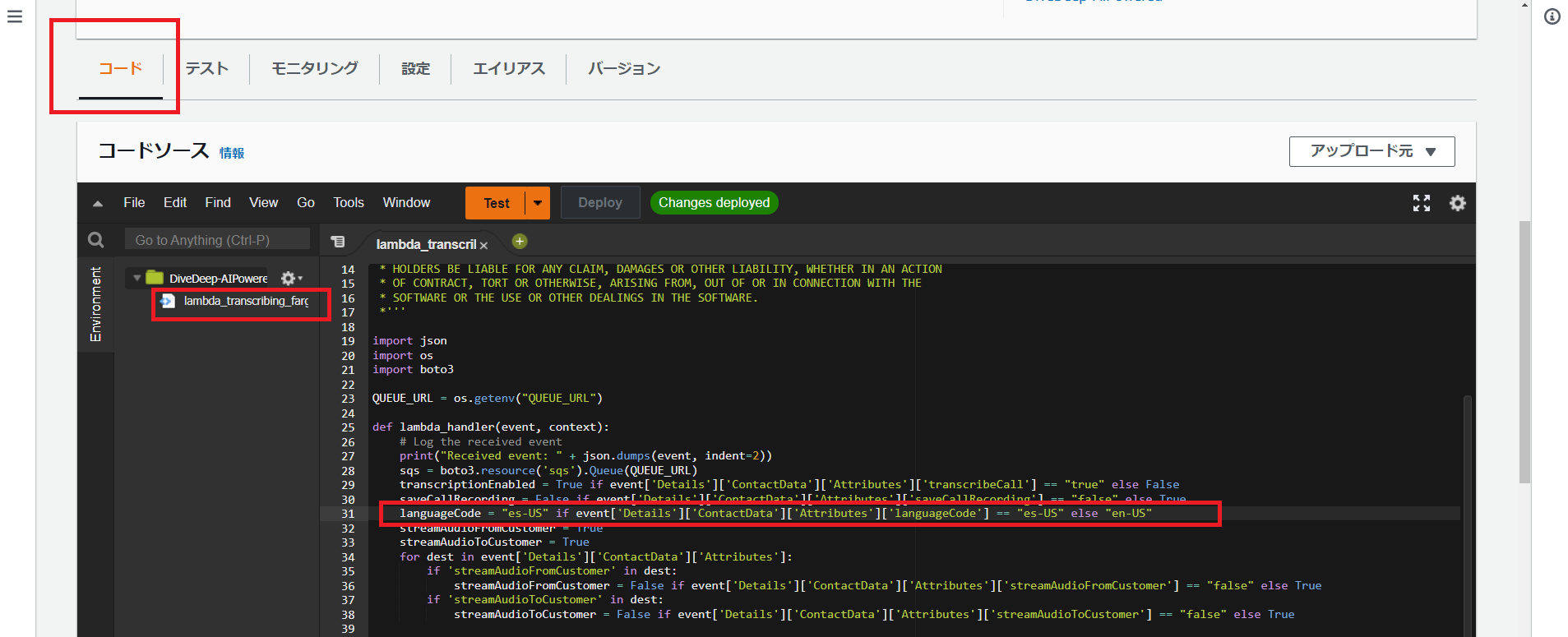
“es-US”となっている赤枠部分の2か所を”
ja-JP“に変更
「Deploy」を押下
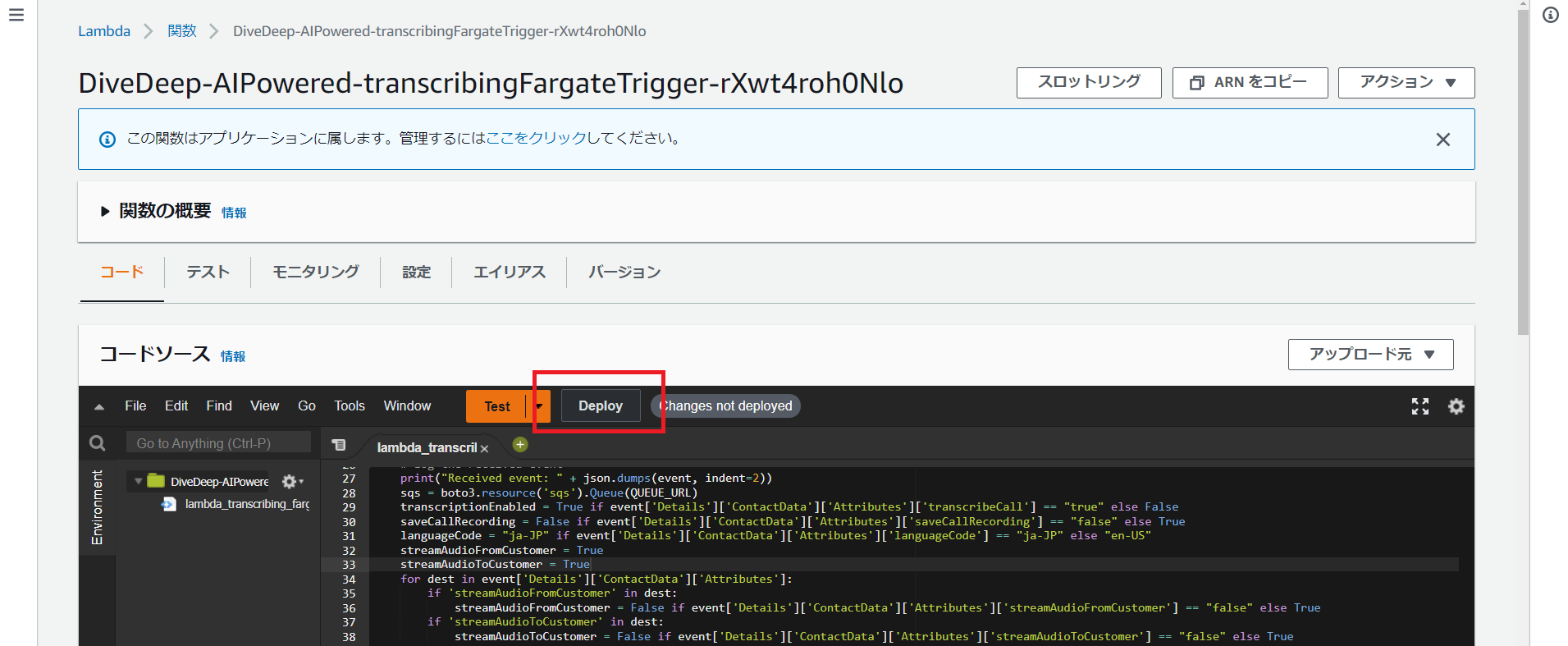
8. agentAssist.htmlを変更
- カスタムCCP用のhtmlファイルの文字コードを日本語に修正
- AWSコンソールにて「S3」の画面からWebsite Bucket Nameで指定したバケットを参照
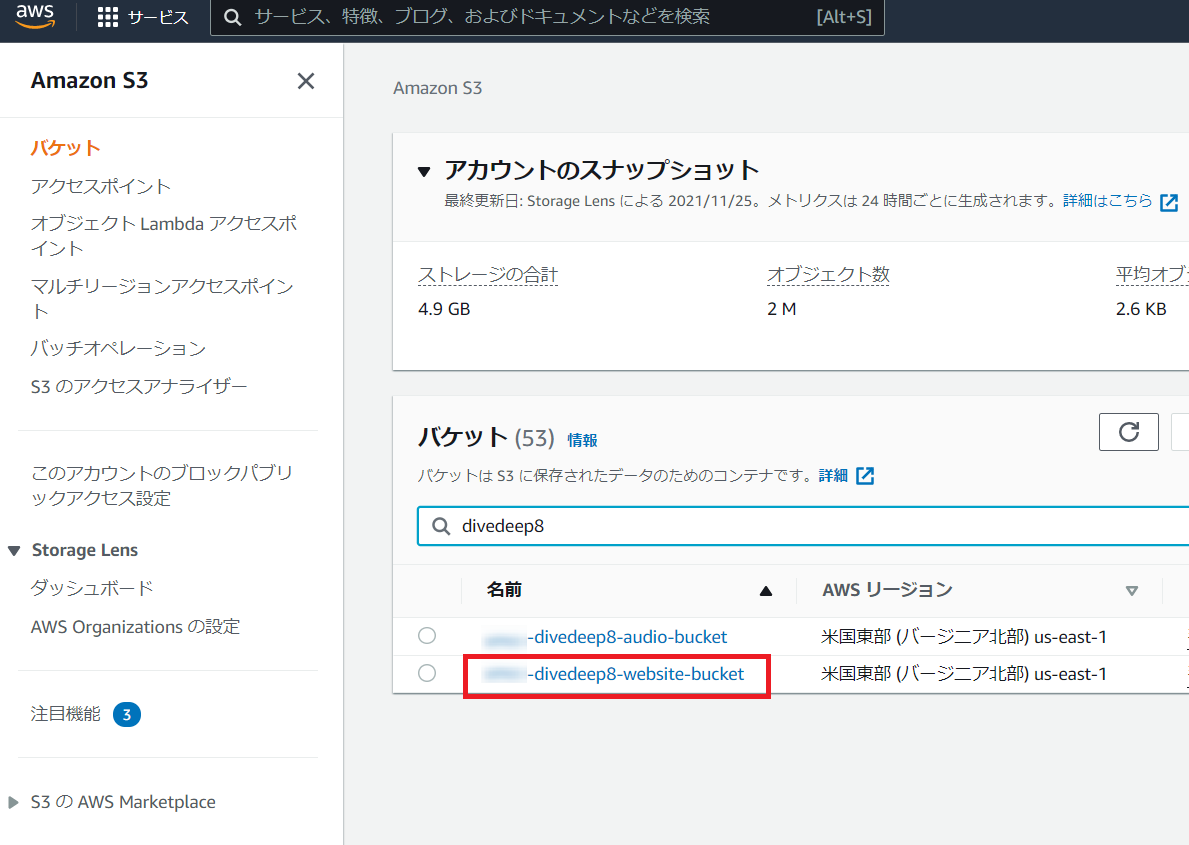
該当のS3内にあるCCP/agentAssist.htmlを編集するためローカルにダウンロード
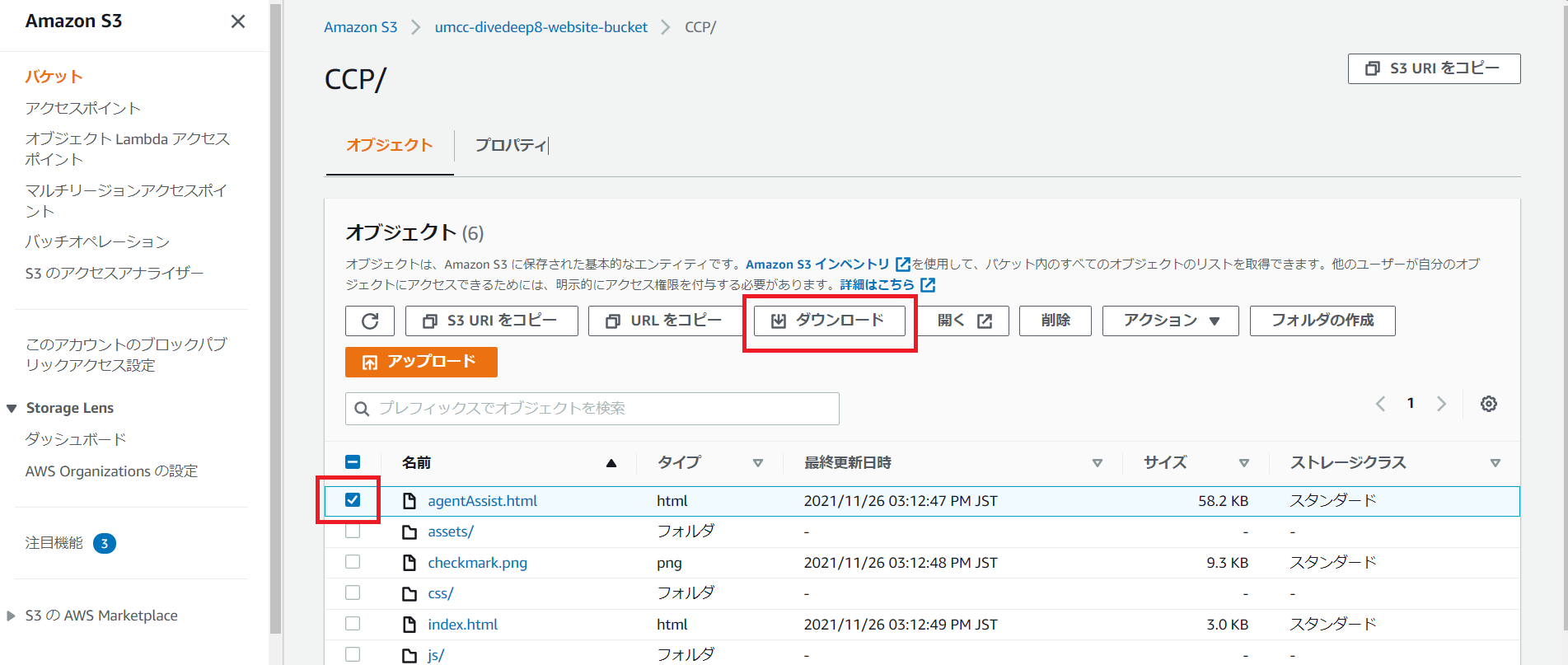 fromLanguageDictオブジェクトの内容で”es-US”: “es” を
fromLanguageDictオブジェクトの内容で”es-US”: “es” を "ja-JP": "ja"に変更
【変更前】agentAssist.html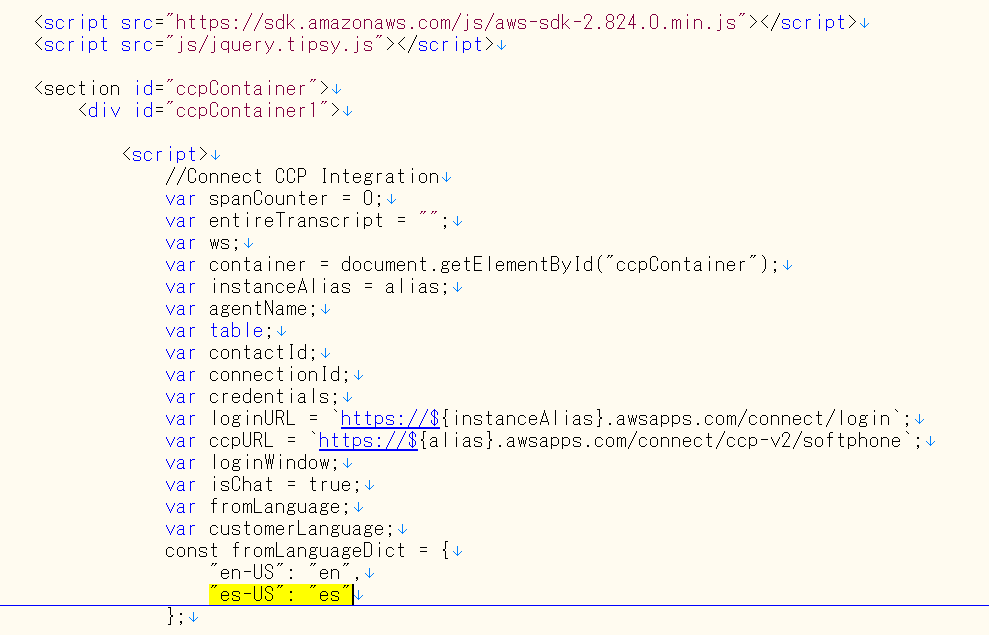 【変更後】agentAssist.html
【変更後】agentAssist.html
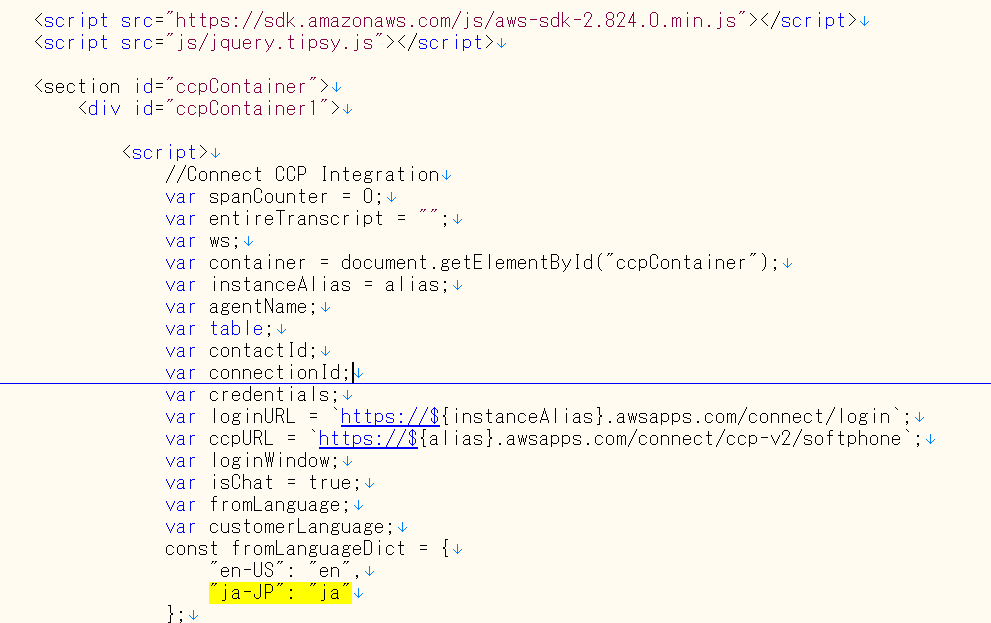
S3へ修正後のagentAssist.htmlをアップロード
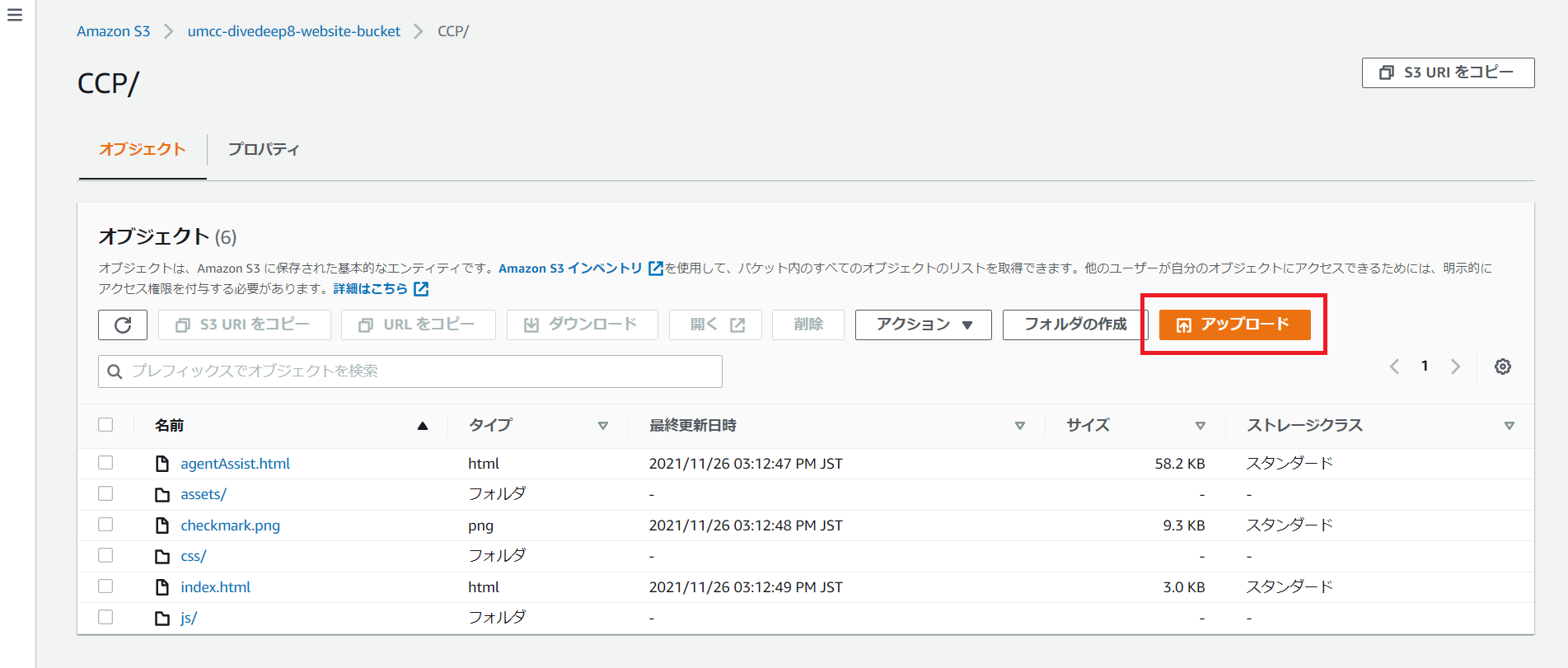
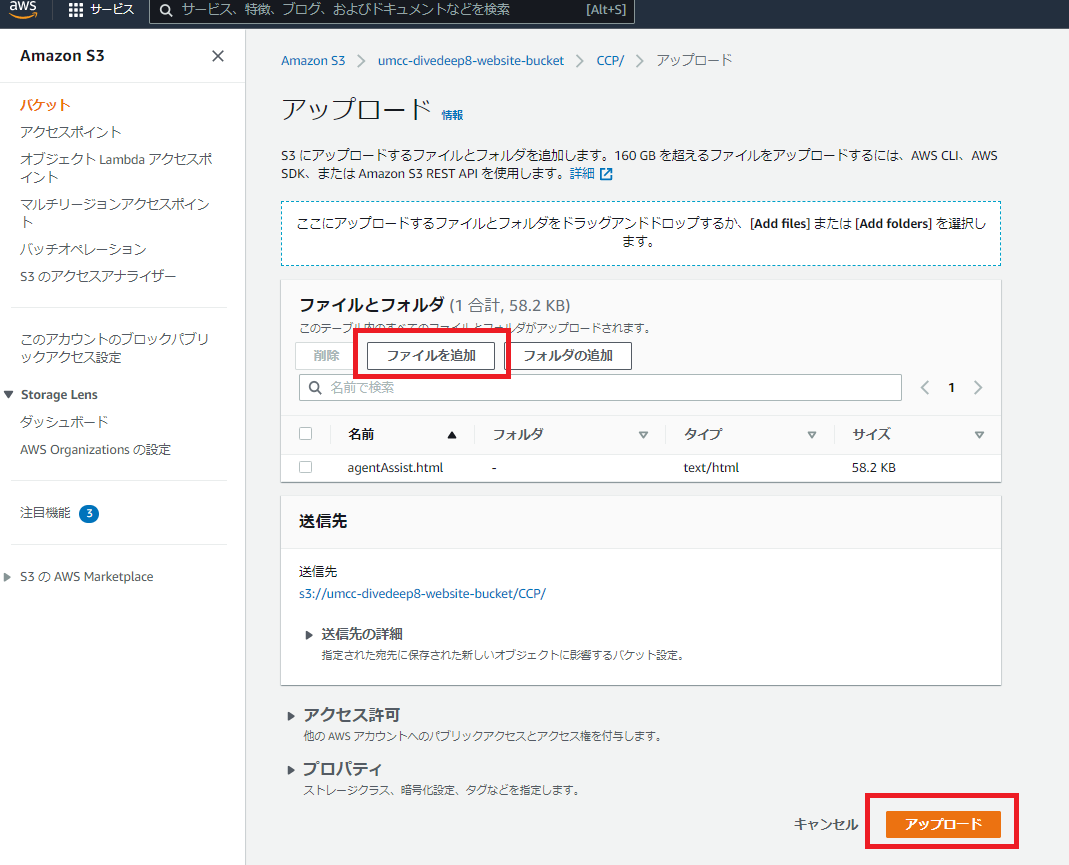
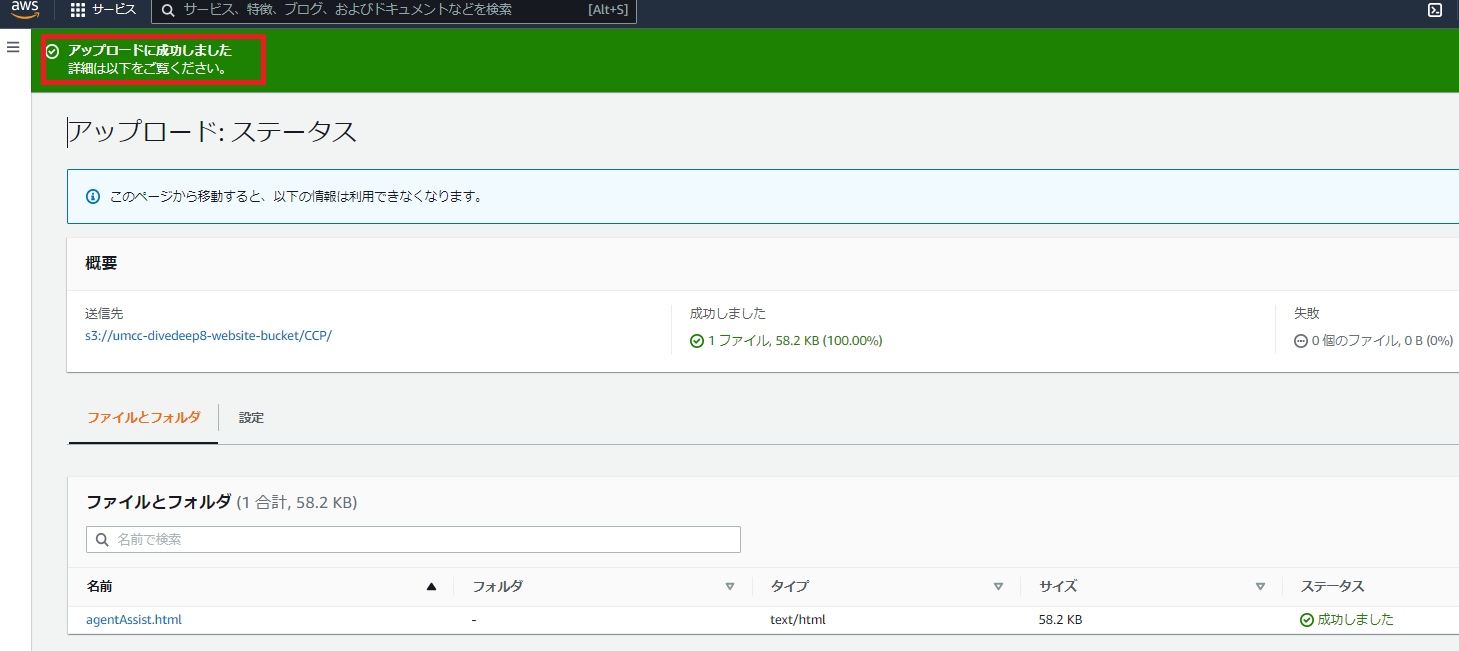
カスタムCCPのログイン確認
- Chromeを立ち上げ、上記でメモをしたcloudfrontEndpointのURLにアクセス
例:https://d2ukzhlyzwr0xx.cloudfront.net/agentAssist.html - 初回アクセス時に「ポップアップがブロックされました」が表示されるため、「常に許可」を選択し、「完了」を押下

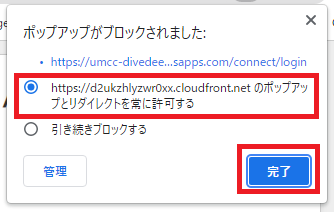
- Amazon Connectのログイン画面が別ウィンドウで表示されるので、事前に作成したユーザー:
aws1、パスワード:Password123を入力し、「サインイン」を押下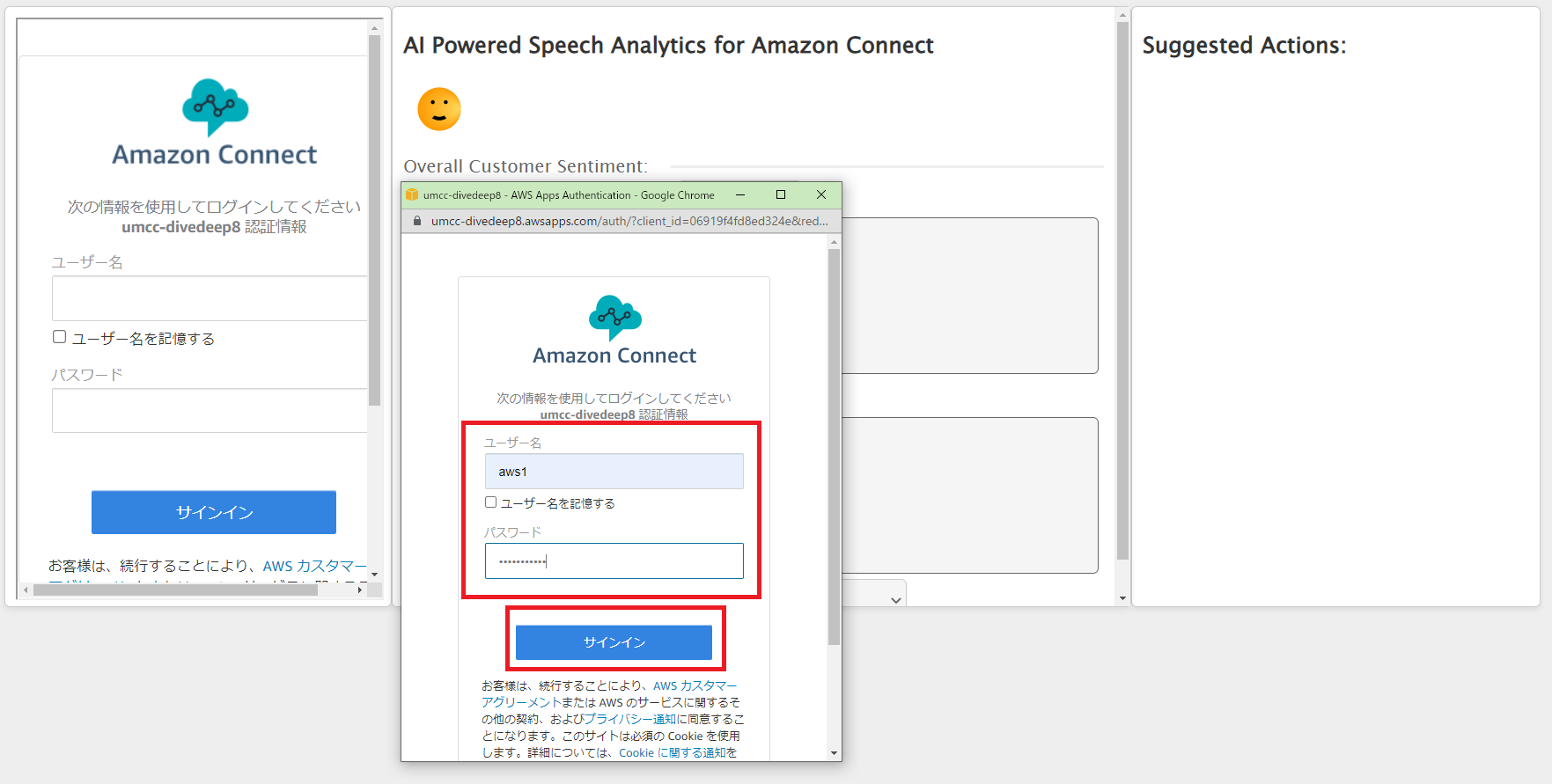
- カスタムCCPにてログイン完了を確認